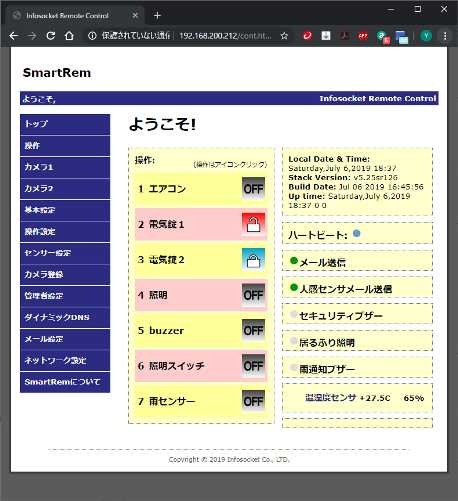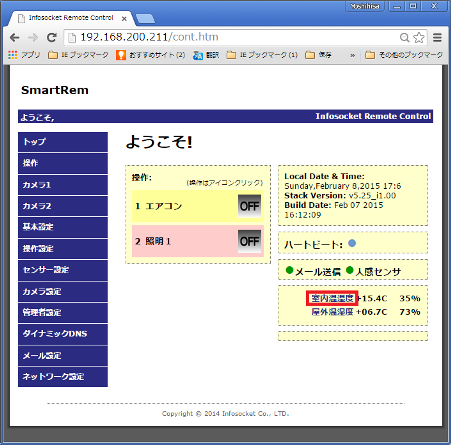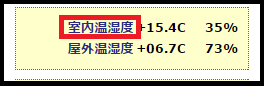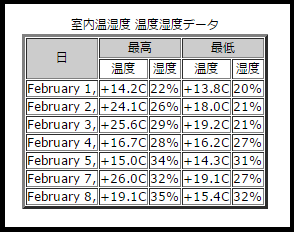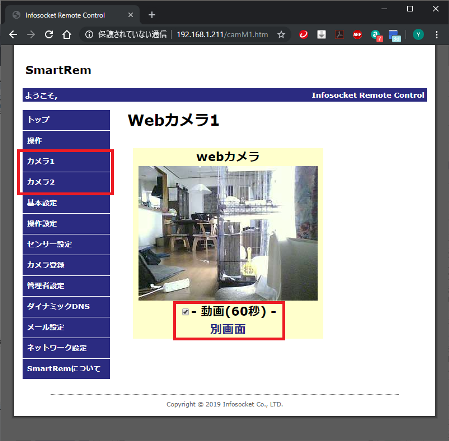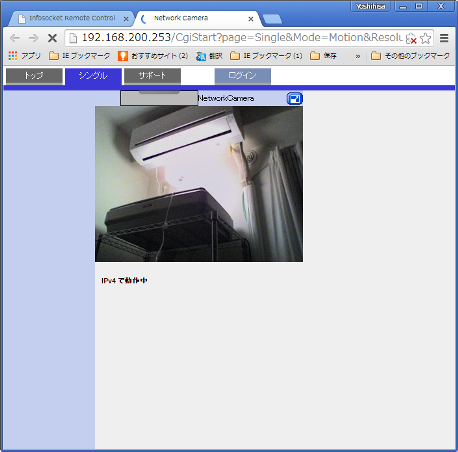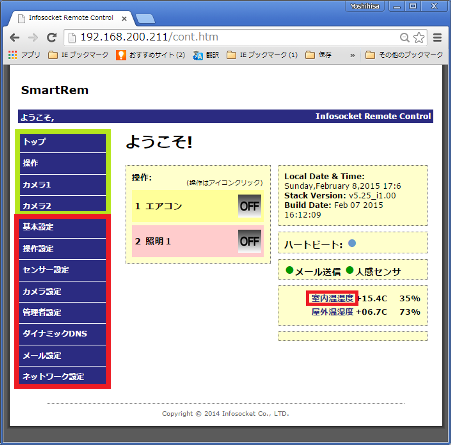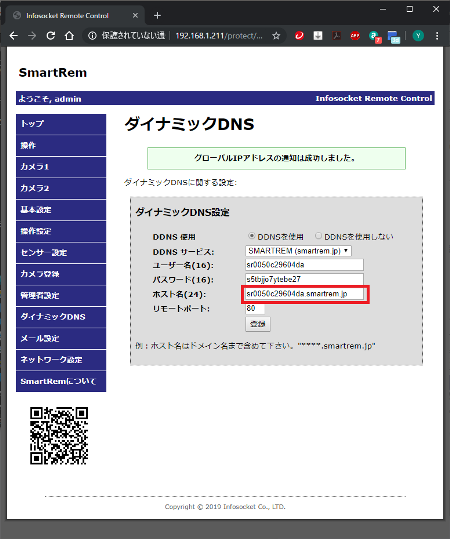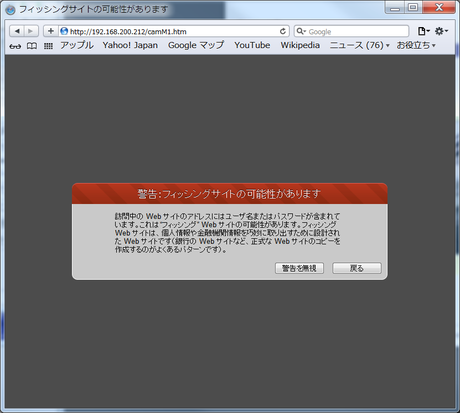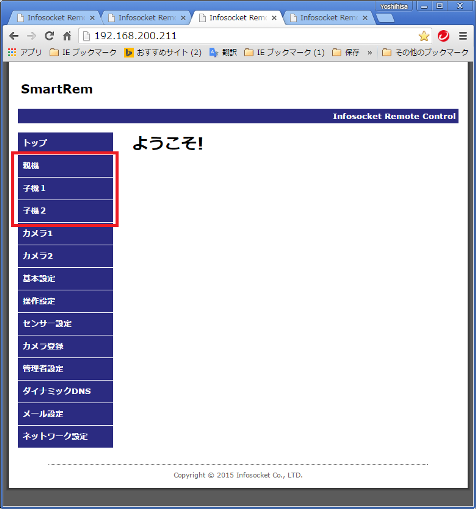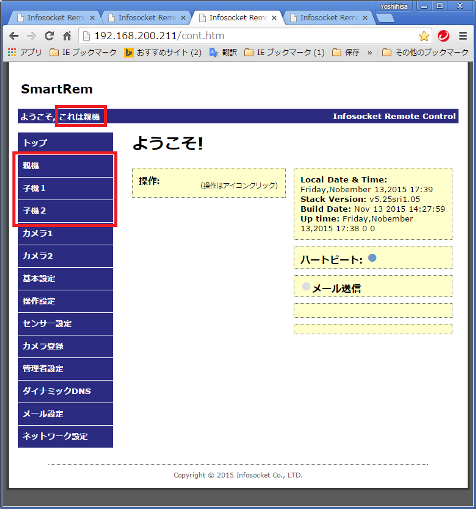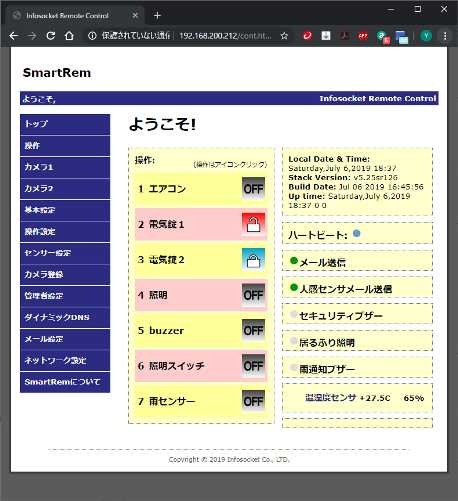 |
宅内にあるパソコンからSmartRemに接続します。
| ※ |
ユーザー名とパスワードの入力が要求されたら入力します。 |
| ※ |
[操作]欄にあるアイコンをクリックし機器を操作します。 |
| ※ |
メール送信が有効の場合はアイコンがグリーンです。停止する場合はアイコンをクリックし、グレーにします。 |
| ※ |
オプションの人感センサーが接続されている場合、人感センサーが反応するとメールを送信します。人感センサーのメール送信は一度送信すると5分間は送信しません。人感センサーからのメールを止める場合は、アイコンをクリックし、グレーにします。 |
| ※ |
環境センサーが接続されていると、メール送信の下に環境センサー(温湿度センサー)の現在値が表示されます。 |
 |
人感センサメール送信:
環境センサー子機にある人感センサーが反応した場合、メールを送信します。
用途として、
※ ご家族の帰宅確認
※ お年寄り、ペット等の活動確認 |
|
|
※メール送信のアイコンがグリーンで全体としてメール送信が有効でない場合はメールは送信されません。
※環境センサー子機に人感センサーが無い場合、環境センサーが有効になっていない場合はこの項目が表示されません。 |
|
 |
セキュリティブザー:
●出力端子5または6のどちらかまたは両方に出力ブザーを設定し、有効にしている場合で、
●環境センサー子機に人感センサーあり、有効に設定している場合または、
●入力端子7または8のどちらかまたは両方をSecurity設定にしている場合。
防犯としてセンサ反応時にブザーを鳴動します。
用途として不在時の防犯目的として使用します。 |
|
|
●セキュリティブザーをONにすると人感センサメール送信もONになります。
●セキュリティブザーがONで人感センサメール送信がOFFの場合は、人感センサによるブザー鳴動は起こりません。
●人感センサー 人感センサーが感知し続ける限り、2分間隔で1分間の長さ鳴動します。
●入力端子に接続された信号からの場合、信号入力時に1分間ブザーが鳴動します。入力端子からの信号が止まった後、再度信号が入力されると再度ブザーを鳴動します。
●ブザーの鳴動は最大5回まで繰り返されます。
●鳴動回数のリセットはセキュリティブザーを無効にし、再度有効にした時となります。
※人感センサーによるブザー鳴動はセキュリティブザーと人感センサメール送信の両方が有効である必要があります。
※出力端子に有効なブザーの設定が無い場合、人感センサーが無い場合、入力端子にSecurity設定が無い場合はこの項目が表示されません。 |
|
 |
居るふり照明:
●有効にすると、居るふり照明設定した照明を自動点灯します。 |
|
|
居るふり照明は、居るふり照明が登録されていないと標示されません。 |
|
 |
雨通知ブザー:
●出力端子5または6のどちらかまたは両方に出力ブザーを設定し、有効にしている場合で、
●環境センサー子機に人感センサーあり、有効に設定している場合、
在宅時の雨通知として短くブザーを3回鳴らします。
用途として在宅時の降雨通知として使用します。 |
|
|
※雨が止んで雨センサーがOFFとなってもブザーは鳴動しません。
※外出時、夜間等は必ずOFFにして下さい。
雨通知ブザーは、ブザー、雨センサが登録されていないと標示されません。 |
|
 |
チェック:
| ※ |
ハートビートの点滅は、パソコンとSmartRemの通信状態を示します。
点滅しない
| 点滅しない |
パソコンとSmartRemの接続エラー |
| 遅い点滅 |
通信速度が低い |
| 早い点滅 |
正常に接続しています |
|
| ※ |
機器を操作するとその結果をSmartRemがメール通知します。数分以内にメールが届かない場合は、
| 操作がSmartRemに届かない |
通信速度を改善 |
| 機器が動作しない |
機器側の問題 |
等が考えられます。 |
| ※ |
メール送信を有効にすると、機器を操作した結果、
センサーが反応した時、SmartRemが再起動した時に
メールが送信されます。また有効から無効、無効から有効に
変更した場合、
[メールの送信を開始します]
[メールの送信を停止します]
のメールが送信されます。 |
| ※ |
温湿度センサーは、15秒単位で表示を更新します。 |
|
 |
注意:
| ※ |
設定画面は宅外のパソコンからは表示できません。 |
|
|
| メール送信 |
人感センサメール送信 |
セキュリティブザー |
居るふり照明 |
雨通知ブザー |
動作 |
| |
※1 |
※2 |
※3 |
※4 |
|
| ● |
● |
- |
- |
- |
人感センサ検知時にメール送信(2分間隔) |
| ● |
● |
● |
- |
- |
Securityセンサ、人感センサ反応時にブザー鳴動(最大5回) |
| ● |
● |
● |
- |
- |
Securityセンサ反応時にブザー鳴動(最大5回)※5 |
| ● |
- |
- |
● |
- |
居るふり照明動作有効 |
| ● |
●※6 |
●※6 |
●※6 |
● |
雨通知ブザーを有効 |
※1:人感センサーが無い場合は表示無し
※2:有効な人感センサー、ブザー、Securityが無い場合は表示無し
※3:有効なON/OFFが無い場合は表示無し
※4:有効な雨センサー、ブザーが無い場合は表示無し
※5:人感センサーではブザー鳴動しない
※6:在宅時の機能なのでOFFにすることを推奨 |
|
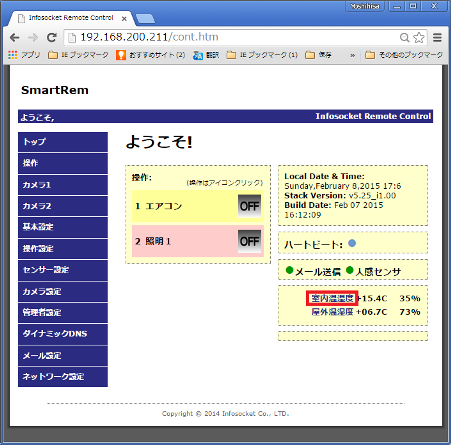 |
環境センサーのセンサー名をクリックすると環境センサーの1週間分の記録を表示します。
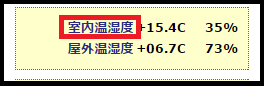
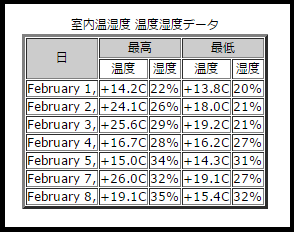
| ※ |
1週間分の最高、最低の温度、湿度を記録します。 |
| ※ |
SmartRemの電源をOFFしても記録は消えません。(今日の分の記録は消えます。) |
|
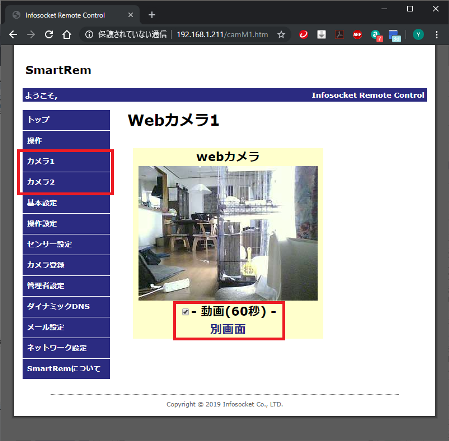
|
[カメラ1],[カメラ2]タブをクリックするとカメラ画面が表示されます。
| ※ |
初期状態は、静止画画が表示されます。 |
| ※ |
動画を表示する場合は、[-動画(60秒)-]ボタンをクリックします。動画表示速度は回線接続速度に依存します。
最大10画/1秒となります。 |
| ※ |
動画は60秒表示され、60秒後に停止します。再度動画を表示する場合は、再度ボタンをクリックします。 |
| ※ |
画像が表示されない場合は、
4−1.Webカメラの設定 4−2.Webカメラの登録 を確認して下さい。 |
| ※ |
画像下部にある[別画面]タブをクリックするとWebカメラが直接出力ている別画面が表示されます。
別画面ではカメラのレンズを動かすことができます。 |
|
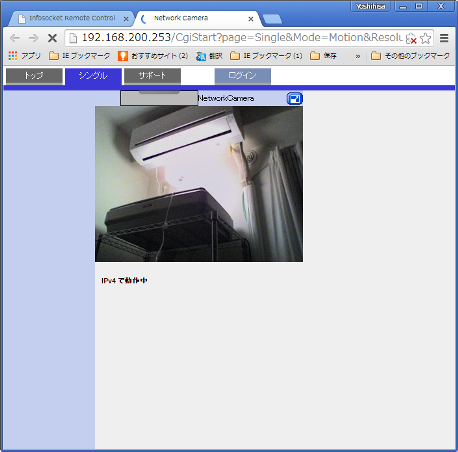 |
Webカメラが直接出力している画面の様々な機能を使うにはログインする必要があります。 |
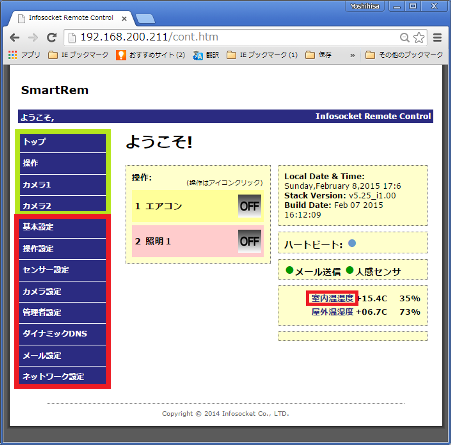 |
宅内(同一LAN)のパソコンから接続する場合は、機器操作、カメラ表示にユーザー認証が不要です。
| トップ |
認証不要 |
| 操作 |
| カメラ1 |
| カメラ2 |
| 基本設定 |
管理者名/パスワードで認証が必要 |
| 操作設定 |
| センサー設定 |
| カメラ設定 |
| 管理者設定 |
| ダイナミックDNS |
| メール設定 |
| ネットワーク設定 |
|